时间:2023-10-28 09:58:54 作者:lihong 来源:系统之家 1. 扫描二维码随时看资讯 2. 请使用手机浏览器访问: https://m.xitongzhijia.net/xtjc/20231028/295201.html 手机查看 评论 反馈
Win10如何卸载OneDrive应用?在Win10电脑中,用户可以根据自己的操作需求,卸载不需要的应用程序。现在用户想要卸载掉OneDrive应用,但是不知道具体的卸载操作方法,接下来小编就给大家详细介绍在Win10电脑中完美删除OneDrive应用的方法。
Win10完美删除OneDrive的方法:
1. 按下“Win+R”快捷键打开“运行”。

2. 输入“%localappdata%\Microsoft\OneDrive\”,点击“确定”。
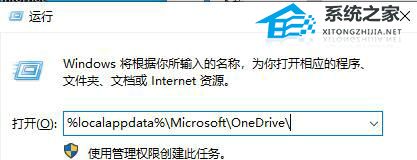
3. 进入OneDrive文件夹,可以在图示位置看到版本号,记录下这个版本号。
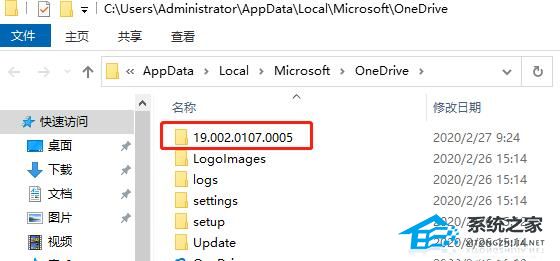
4. 再打开运行,输入“%localappdata%\Microsoft\OneDrive\19.002.0107.0005(刚才记录的版本号)\OneDriveSetup /uninstall”,点击“确定”。

5. 再次来到OneDrive的文件夹,发现少了一些文件。
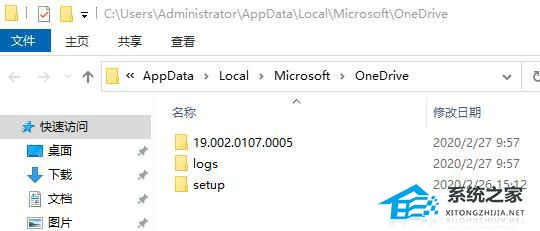
6. 然后重启一下电脑。
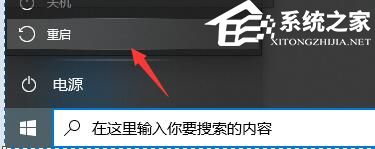
7. 重启完成后,再次打开运行,输入“%localappdata%\Microsoft\”,点击“确定”。
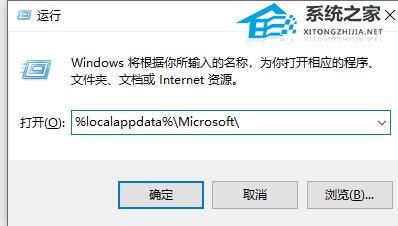
8. 直接把OneDrive这个文件夹放入回收站进行删除就可以了。

以上就是系统之家小编为你带来的关于“Win10如何卸载OneDrive应用”的全部内容了,希望可以解决你 问题,感谢您的阅读,更多精彩内容请关注系统之家官网。
发表评论
共0条
评论就这些咯,让大家也知道你的独特见解
立即评论以上留言仅代表用户个人观点,不代表系统之家立场